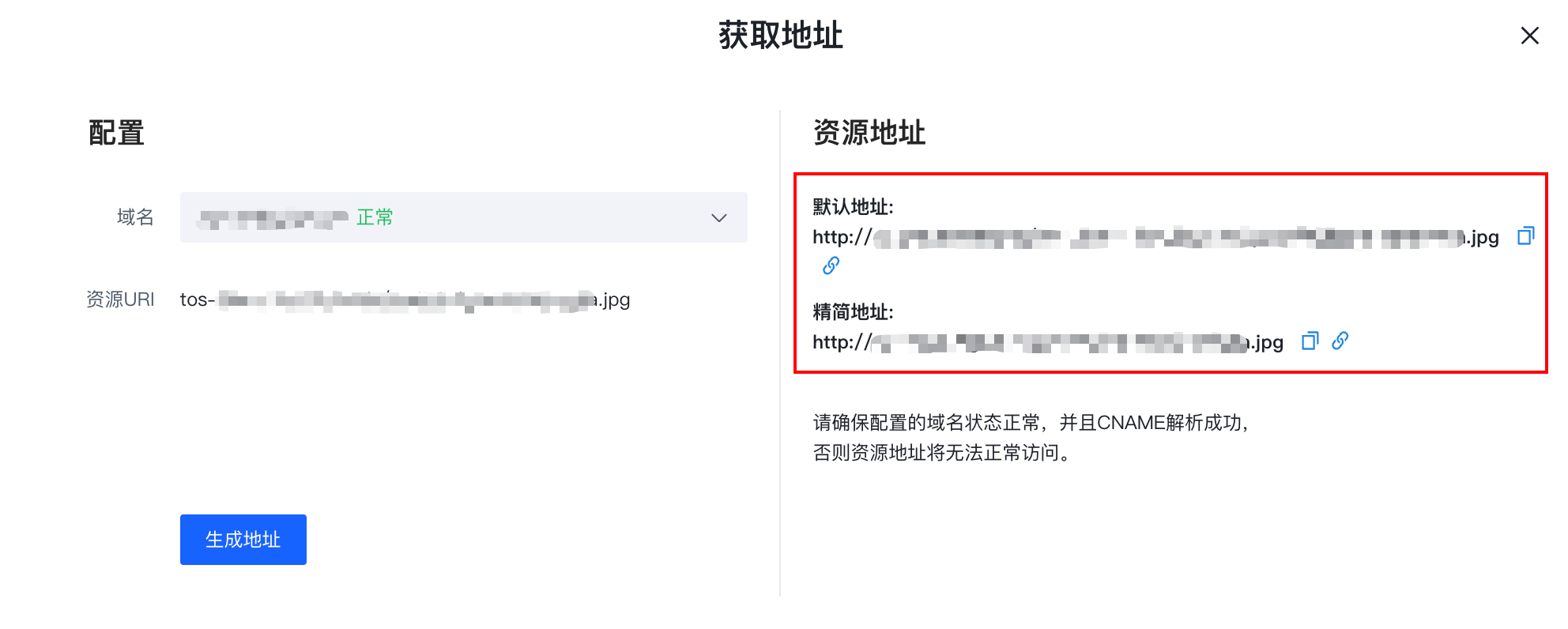veImageX 素材托管最佳实践
最近更新时间:2024.02.01 14:05:04
首次发布时间:2023.08.11 19:03:10
veImageX 素材托管能力主要解决静态托管场景,提供一站式的解决方案。您可只需配置一个域名即可实现从上传、分发、托管等一系列能力,而无需关注底层的资源。比较适合于游戏资源包、静床托管、小程序资源、模型资源等静态资源的托管能力,在技术实现上复用了整体 veImageX 的优化链路。
当前已提供的功能包括不限于文件打包、单个文件增删改查、资源上传加速、资源托管、分发加速、资源迁移等基础功能。
产品优势
veImageX 虽在底层包装了 CDN、对象存储和计算资源,但本身产品更多的优势在于:
成本优化:您无需关注底层设计,因为收费策略只关注流出带宽和总存储量,系统内部的回源带宽对您不可见也不收费,相比传统方案成本更低;
链路与缓存优化:系统自动管理回源链路,对小文件和大文件等不同的文件传输有细节优化,效率更高,同时程序化管理缓存周期,默认缓存周期更长;同时在边缘节点缓存失效时,只校验文件是否更新,而无需重传文件,优化传输效率和资源利用;
上传优化:系统提供了完备的用户上传的 Web、Android、iOS 上传优化,大文件加速上传、包括上传加速、协议优化、弱网优化、劫持优化等基于用户的上传优化,相比于传统的仅支持服务端上传更灵活,同时也提供命令行工具方便同步本地资源;
数据监控:对上传链路的端到端提供数据指标监控,包括但不限于上传速度、文件大小、上传分阶段耗时与成功率等指标;
迁移工具:面向不同客群提供不同的迁移工具包括本地迁移工具、云云迁移工具等。
应用场景
游戏素材包托管(优化游戏发版时,流量突发源站扛不住问题、成本较高问题)
小程序包托管
OTA 更新包托管
静态资源托管:包括图片、视频、文档、css、js 等
注意事项
- 创建服务时,素材托管和图像处理均支持任意类型文件上传和分发。
- 图像处理服务还支持图片的压缩与处理,若您的托管资源以图片为主,建议选用图像处理服务(支持存储视频、二进制文件),可方便您后续的图像处理。您可以根据实际情况选择,两种服务类型的底层存储与分发方案并无明显差异。
上传类型
veImageX 的使用资源根据使用场景差异,需要您根据成本情况评估选用增量上传或存量全部上传。其中无论增量上传还是存量上传,这两种上传方式虽然节奏不同,但目的相同,上传方式上不互斥。
增量上传
增量接入是一种最简单的接入方式,您只需要配置一个域名,即可快速使用。具体流程如下所示:
说明
用户访问将收取 CDN 分发费用和存储空间所需存储费用,但在短时间内有双向存储的成本,镜像回源结束后即可以删除第三方存储资源,该方案迁移时间较长。适用于存储量级超过 PB 级,且存储成本较高的场景。
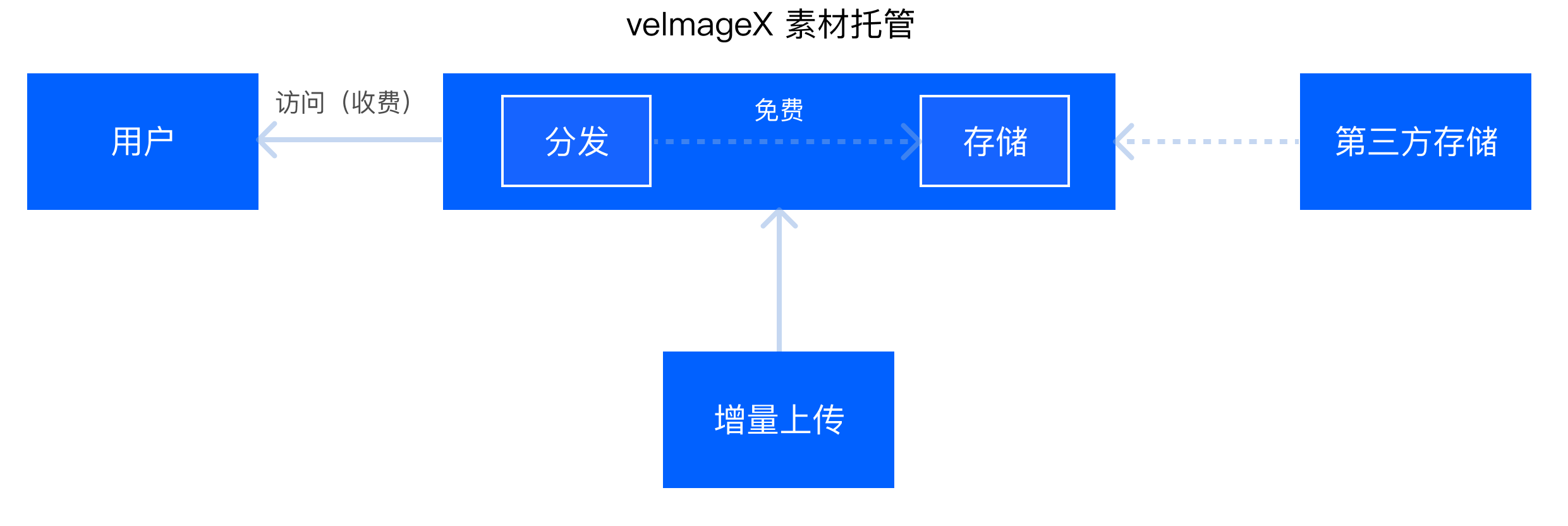
Step 1:开通 veImageX
登录火山引擎控制台。
单击页面左上角的产品与服务,选择 veImageX 产品,进入开通页面。
单击立即开通按钮。
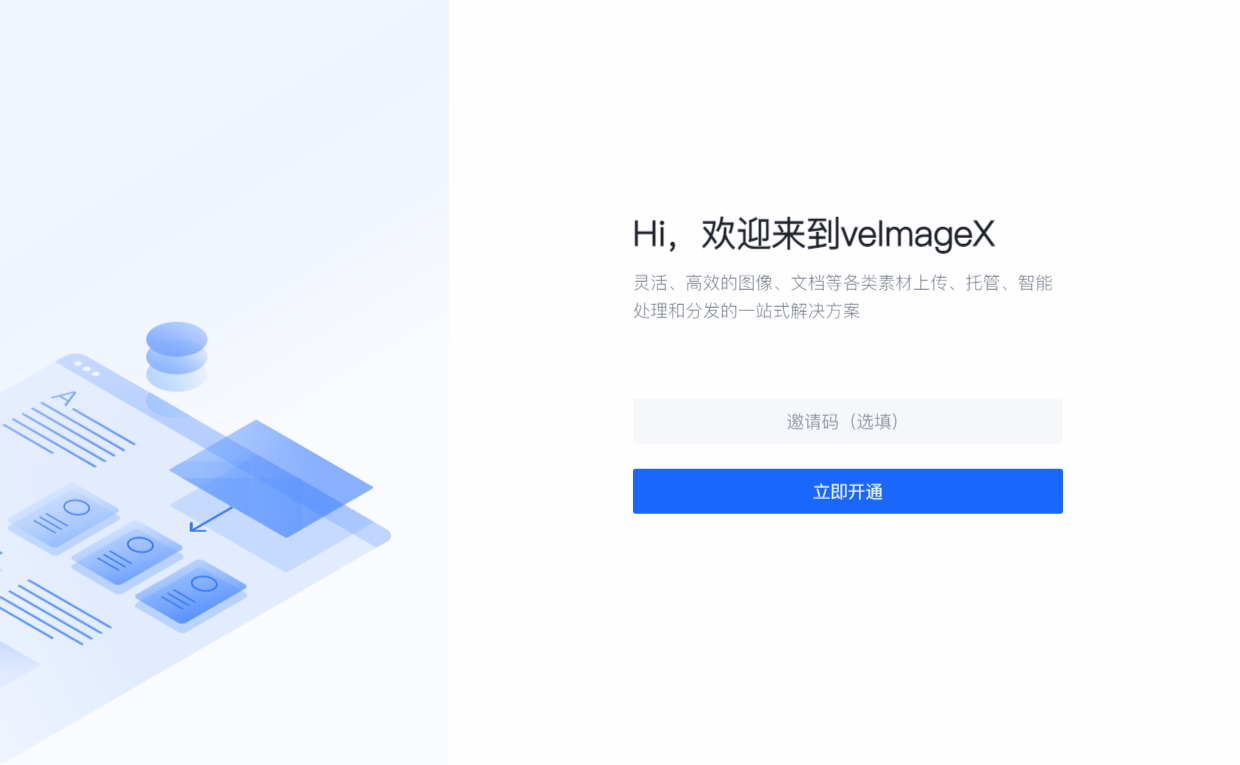
根据指引填写申请信息,选择合适的计费方式,并勾选 veImageX 服务协议,计费规则可参见计费概述。
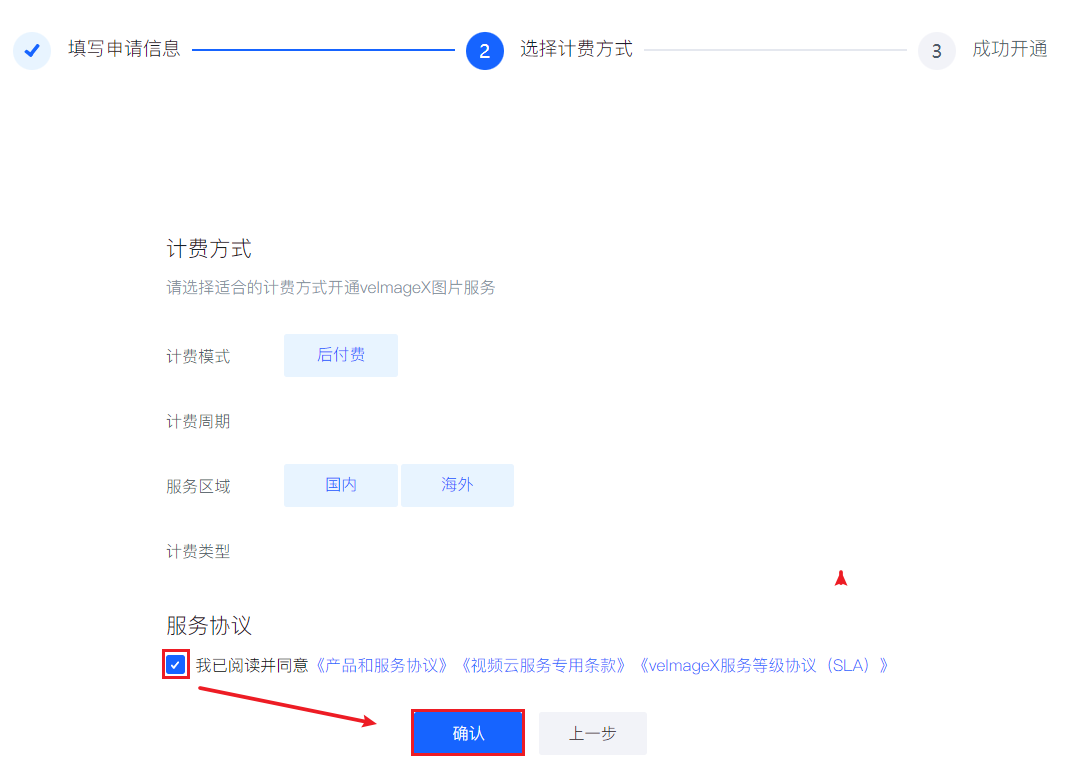
单击确认,开通 veImageX 服务,默认进入 veImageX 概览页面。
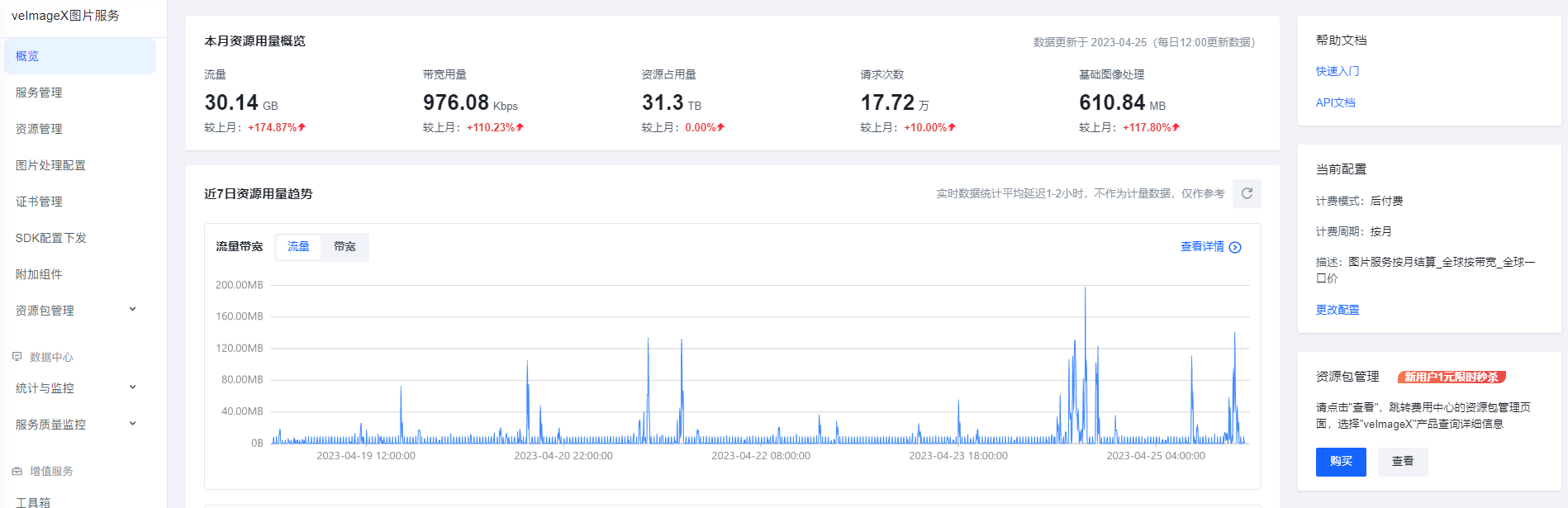
Step 2:新建服务
在 veImageX 控制台,选择服务管理 > 新建服务。
在新建服务弹框中,参考新建服务,完成相关配置信息。信息填写说明如下表所示。
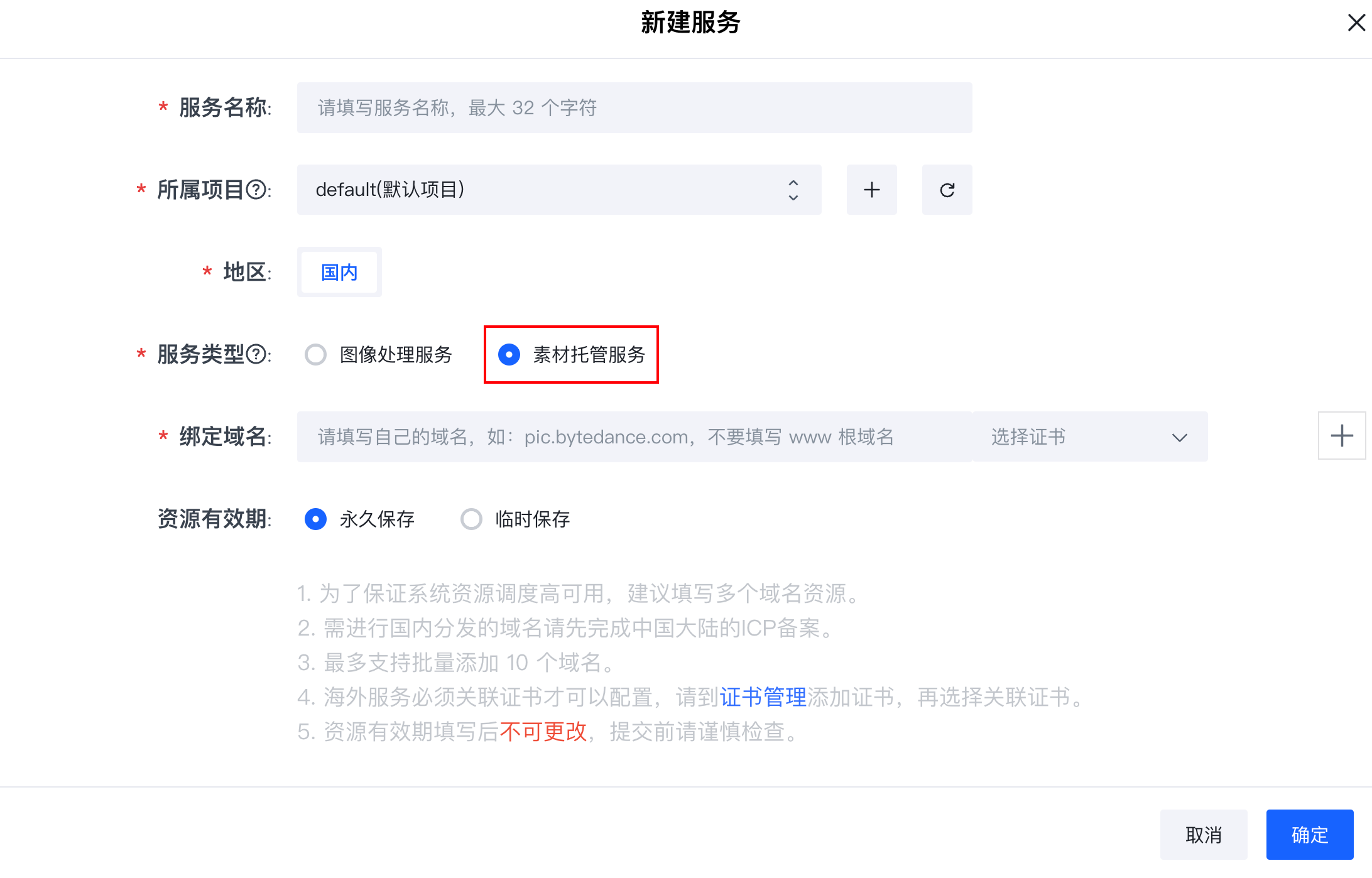
配置 说明 服务名称 自定义服务名称,当前最大支持输入 32 个字符。 所属项目 默认为 default。veImageX 的账单支持使用项目区分标记,您可参考分账账单按需创建项目后为您的服务划分项目,进而对资源进行分账。 地区 设置服务所在地区,当前支持国内、新加坡。 服务类型
分为图像处理服务和素材托管服务,请选择素材托管服务。
注意
- 创建服务时,素材托管和图片服务均支持任意类型文件上传和分发;
- 图像处理服务还支持图片的压缩与处理,若您的托管资源以图片为主,建议选用图像处理服务(支持存储视频、二进制文件),可方便您后续的图像处理。您可以根据实际情况选用服务类型,两种服务类型的底层存储与分发方案并无明显差异。
绑定域名 设置需要和服务绑定的已备案域名。服务创建成功后可删除和添加域名,至多可设置十个域名。 支持添加泛域名,但必须以 *开头,例如*.example.com。点击确定,完成服务的创建。
Step 3:配置 CNAME
为保证已添加的服务域名指向 veImageX 平台,您需要将域名解析到平台分配的 CNAME 地址。服务域名将在审核通过后才会显示 CNAME 值,请耐心等待;如有问题,请联系我们。
在域名列表中找到添加的域名,复制对应的 CNAME 地址。

使用域名服务对应的 DNS 解析平台,添加域名 CNAME 解析记录。
您可使用 ping 或 dig 的方式查验域名解析结果。如果域名 CNAME 地址与域名管理页面结果一致,则表示成功解析,可以正常使用该域名。
Step 4:配置镜像回源
在服务管理页面,选择图片服务,单击基础配置进入服务配置页面。
请参考配置镜像回源,补充镜像回源地址访问您的历史资源。
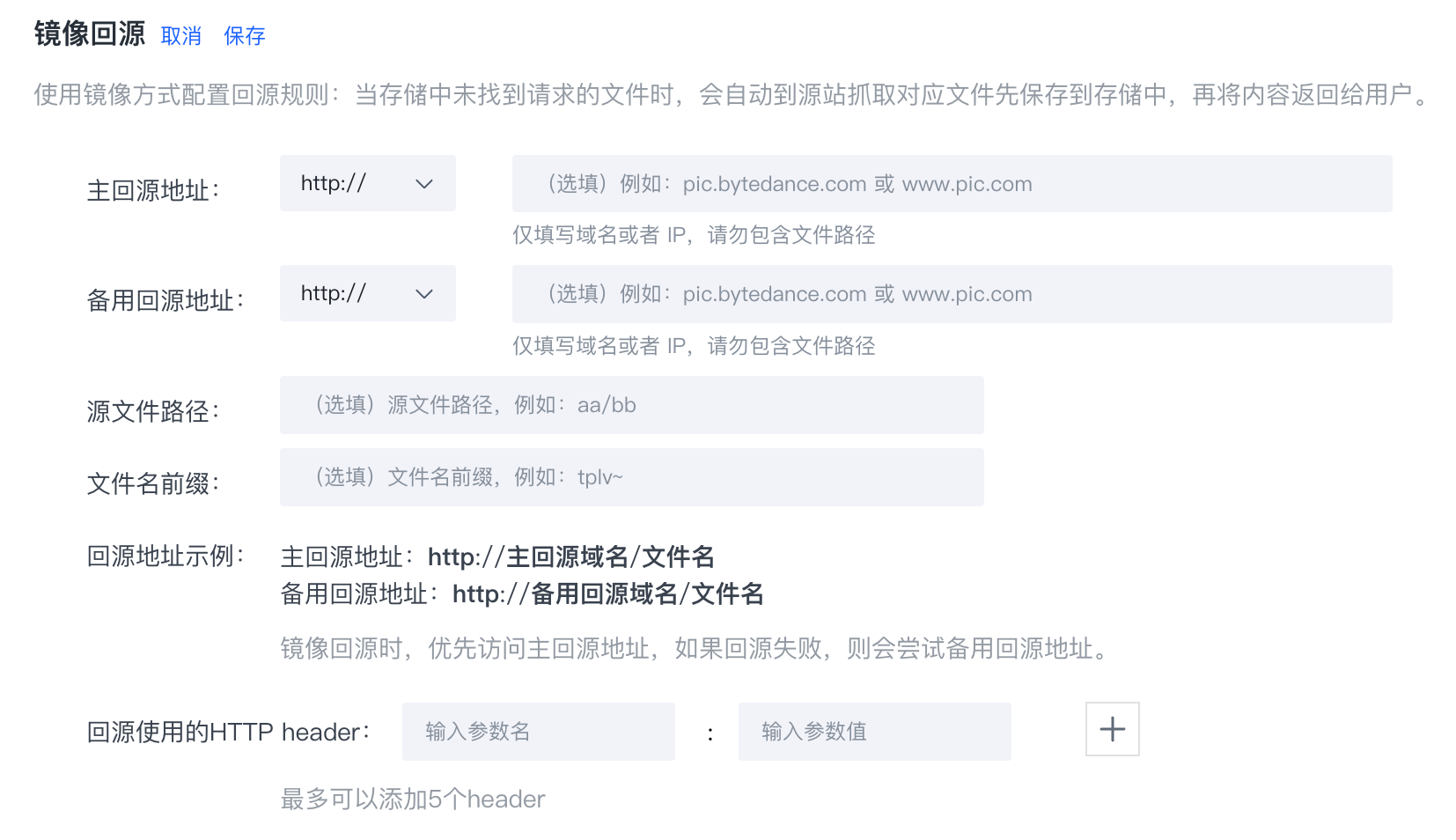
Step 5:上传文件
veImageX 当前支持多种上传方式,您可参考下表根据实际需求上传您的资源。 更多上传说明请参考上传最佳实践。
说明
文件上传完成后,您在控制台对应服务下查看您已上传的资源文件。
支持上传完成后对文件进行重命名操作。
| 上传方式 | 适用场景 | 使用说明 | 推荐 |
|---|---|---|---|
| 控制台上传 | 适合产品试用和快速、便捷地将少量本地资源上传到 veImageX 的场景 | 选择一个状态正常的服务,登录控制台参考上传文件完成上传 | - |
| 上传 SDK(服务端) | 自动化上传、大批量资源上传等场景 | 服务端上传 | 推荐 |
| 上传 SDK(客户端) | UGC、PGC 等场景 | 客户端上传 | 推荐 |
Step 6:获取文件地址
选择资源管理 > 上传文件。
在文件的操作列,单击获取地址。
单击生成地址,获取文件地址。
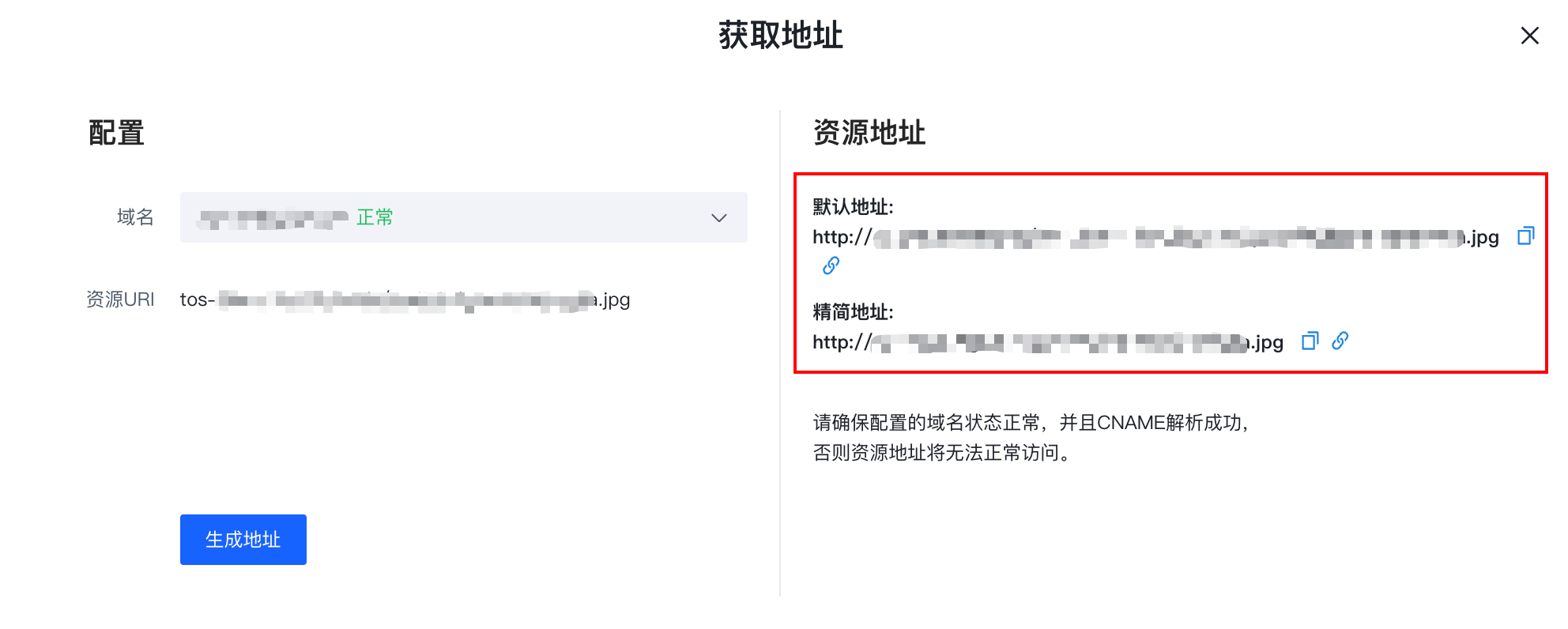
全量上传
全量接入和增量接入并非是冲突的两种接入方式,只是根据数据量不同分成不同的接入节奏。具体流程如下所示:
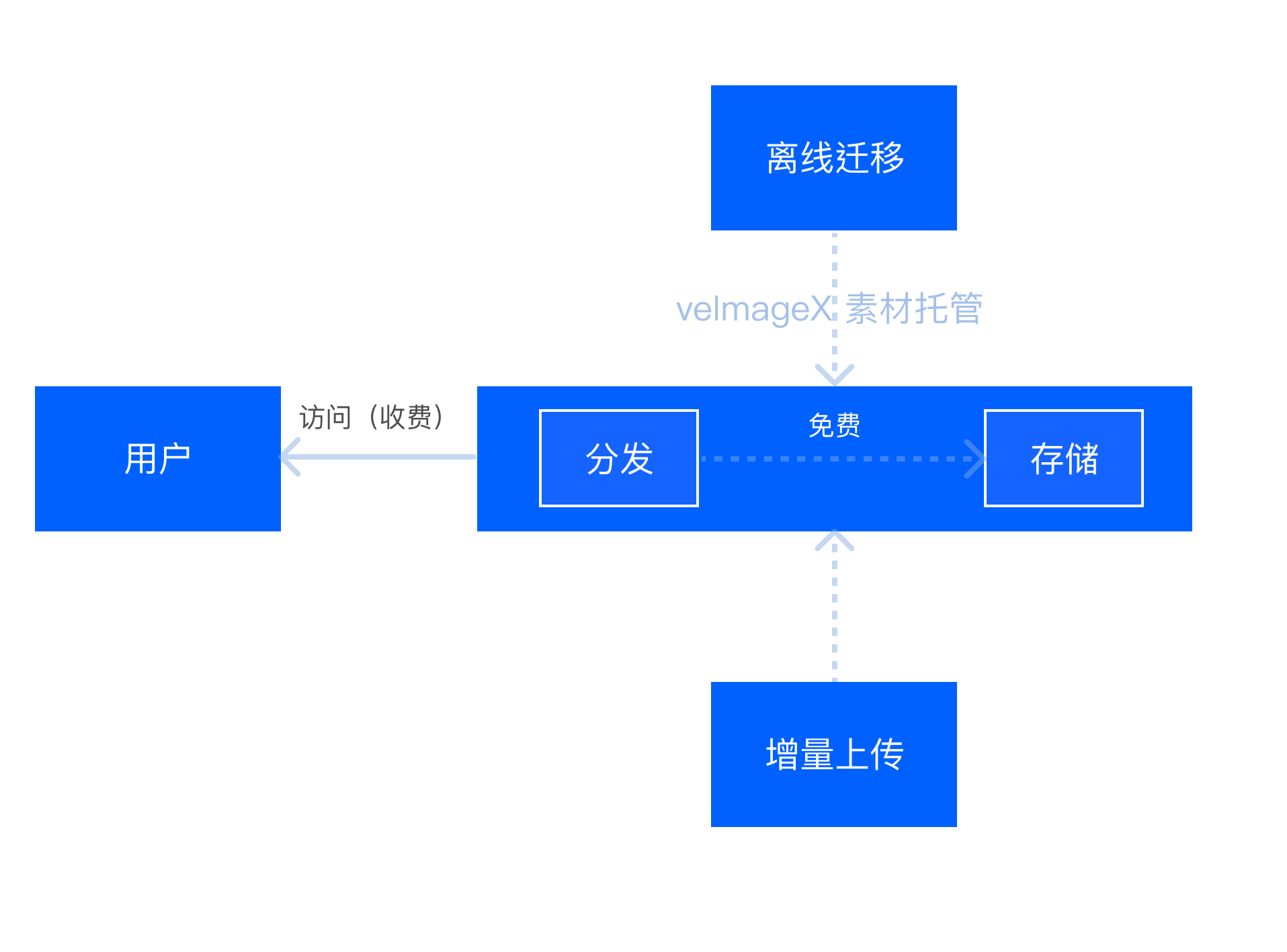
Step 1:开通 veImageX
登录火山引擎控制台。
单击页面左上角的产品与服务,选择 veImageX 产品,进入开通页面。
单击立即开通按钮。
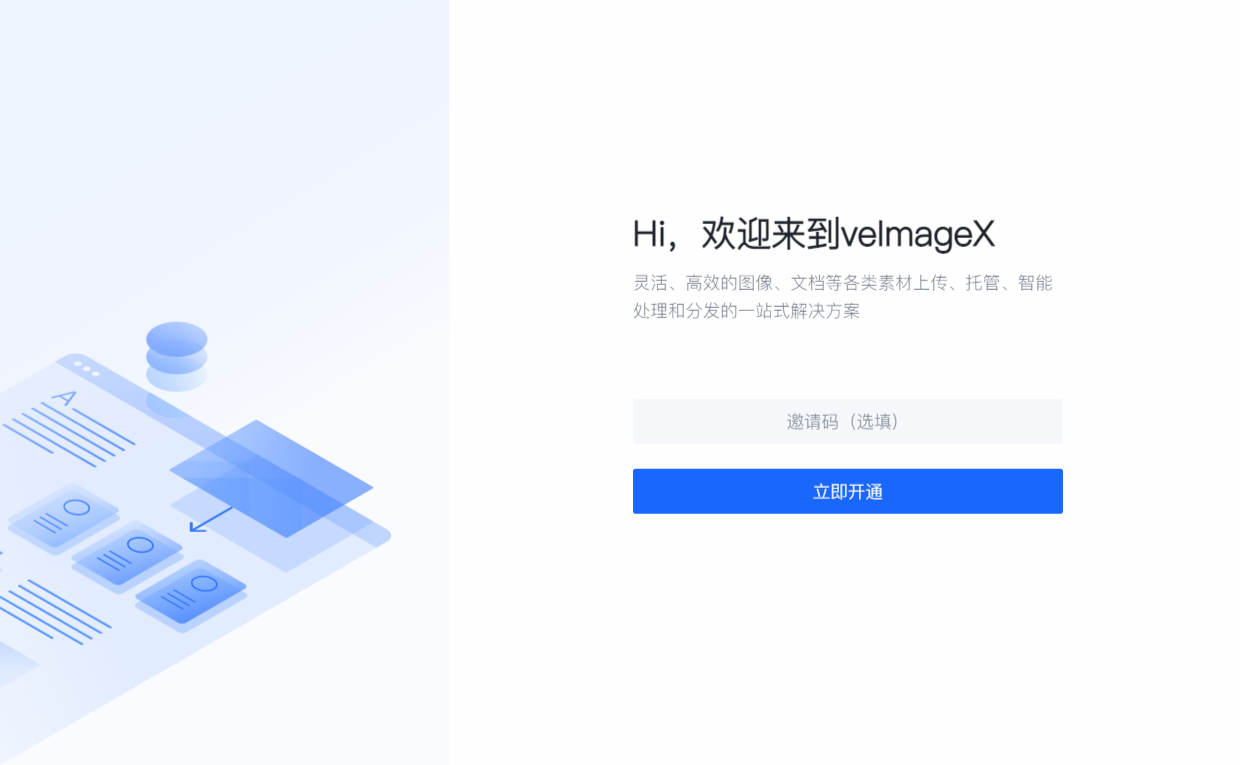
根据指引填写申请信息,选择合适的计费方式,并勾选 veImageX 服务协议,计费规则可参见计费概述。
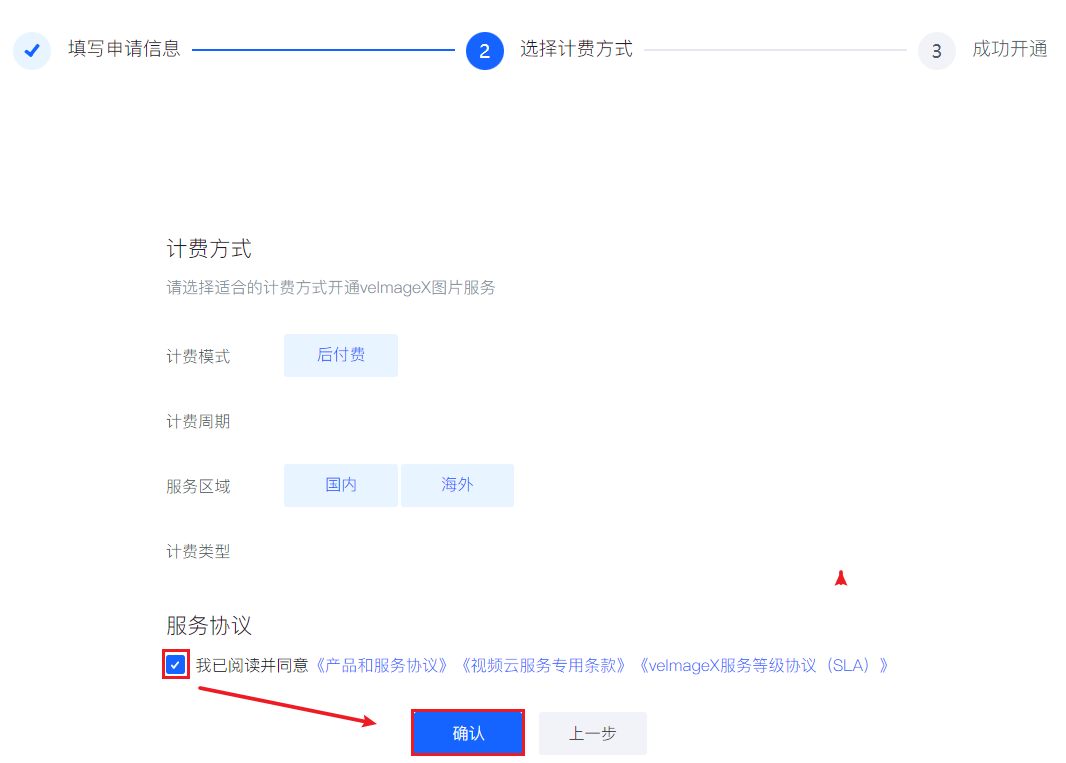
单击确认,开通 veImageX 服务,默认进入 veImageX 概览页面。
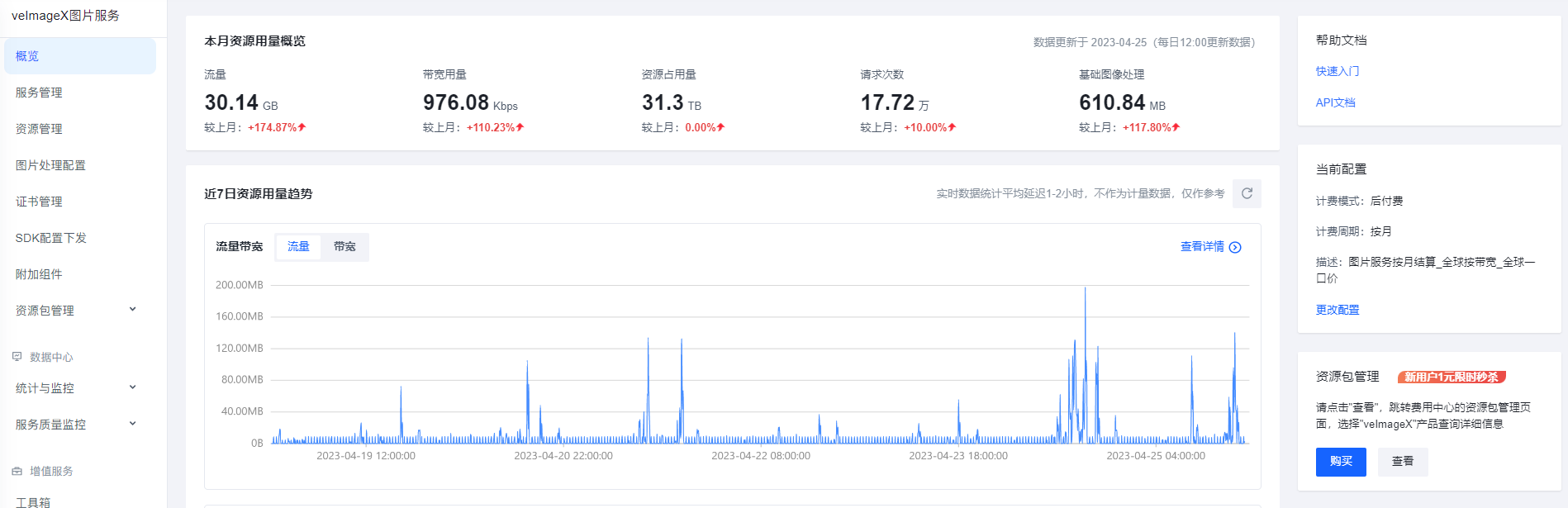
Step 2:新建服务
在 veImageX 控制台,选择服务管理 > 新建服务。
在新建服务弹框中,参考新建服务,完成相关配置信息。信息填写说明如下表所示。
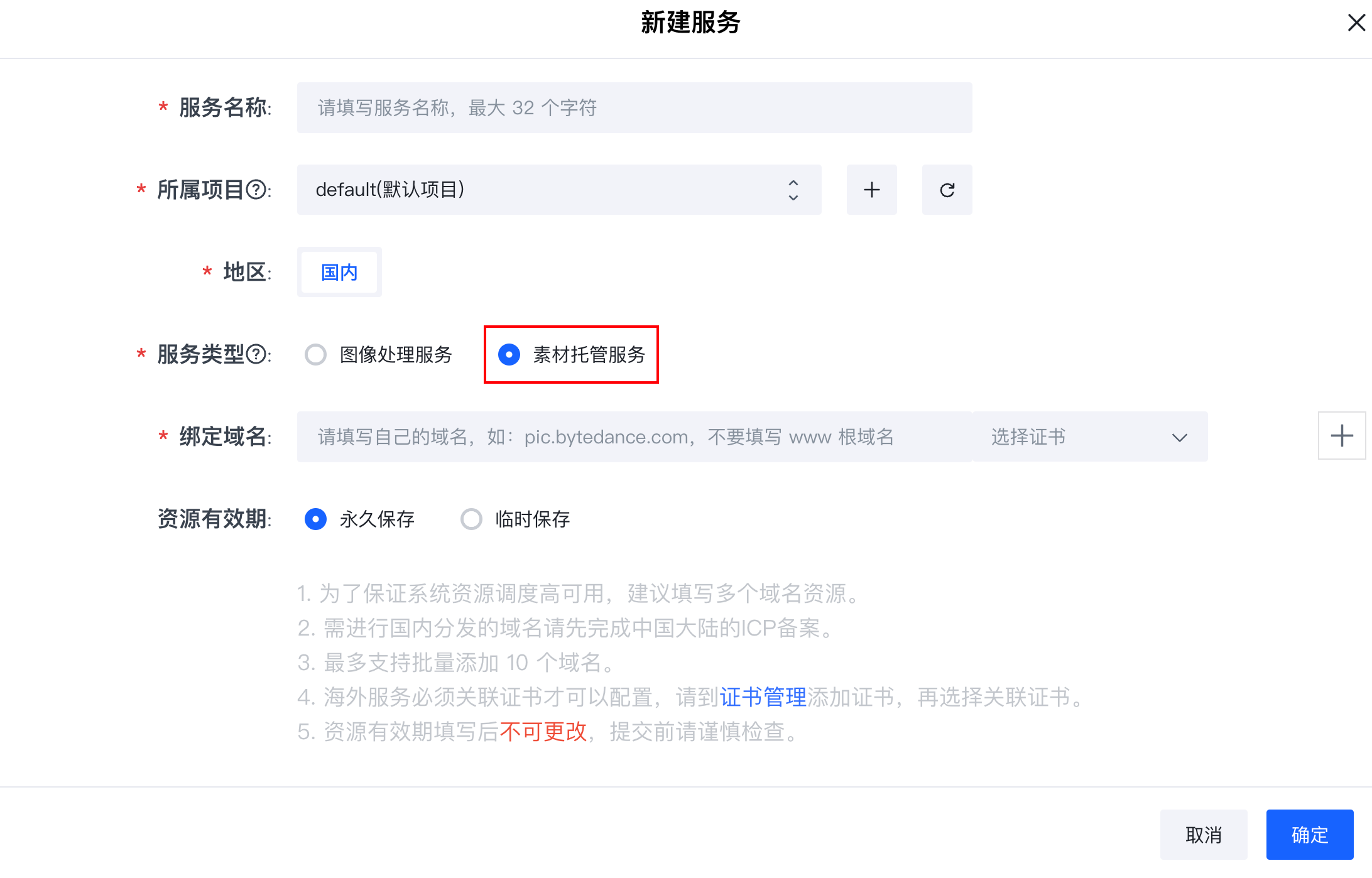
配置 说明 服务名称 自定义服务名称,当前最大支持输入 32 个字符。 所属项目 默认为 default。veImageX 的账单支持使用项目区分标记,您可参考分账账单按需创建项目后为您的服务划分项目,进而对资源进行分账。 地区 设置服务所在地区,当前支持国内、新加坡。 服务类型
分为图像处理服务和素材托管服务,请选择素材托管服务。
注意
- 创建服务时,素材托管和图片服务均支持任意类型文件上传和分发;
- 图像处理服务还支持图片的压缩与处理,若您的托管资源以图片为主,建议选用图像处理服务(支持存储视频、二进制文件),可方便您后续的图像处理。您可以根据实际情况选用服务类型,两种服务类型的底层存储与分发方案并无明显差异。
绑定域名 设置需要和服务绑定的已备案域名。服务创建成功后可删除和添加域名,至多可设置十个域名。 支持添加泛域名,但必须以 *开头,例如*.example.com。点击确定,完成服务的创建。
Step 3:配置 CNAME
为保证已添加的服务域名指向 veImageX 平台,您需要将域名解析到平台分配的 CNAME 地址。服务域名将在审核通过后才会显示 CNAME 值,请耐心等待;如有问题,请联系我们。
在域名列表中找到添加的域名,复制对应的 CNAME 地址。

使用域名服务对应的 DNS 解析平台,添加域名 CNAME 解析记录。
您可使用 ping 或 dig 的方式查验域名解析结果。如果域名 CNAME 地址与域名管理页面结果一致,则表示成功解析,可以正常使用该域名。
Step 4:其他配置(可选)
在服务管理页面,选择图片服务,单击基础配置进入服务配置页面。
各服务配置和域名配置请参考基础配置并根据实际需求完成配置变更。
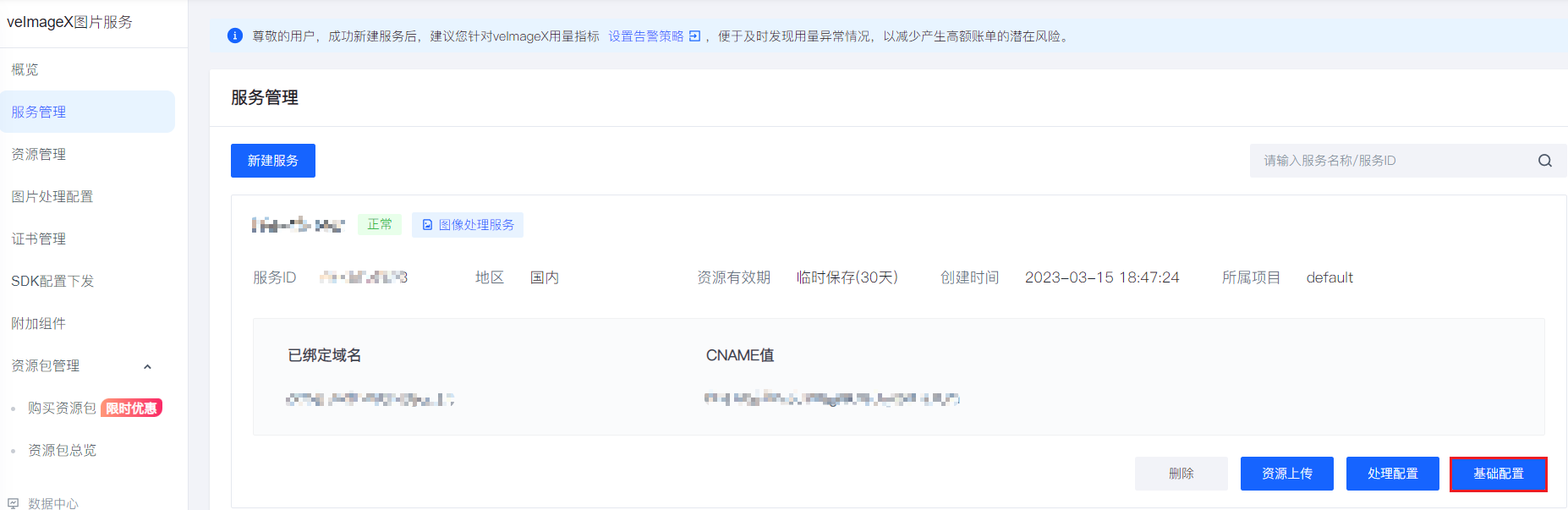
Step 5:上传文件
veImageX 当前支持多种上传方式,您可参考下表根据实际需求上传您的资源。 更多上传说明请参考上传最佳实践。
说明
- 文件上传完成后,您在控制台对应服务下查看您已上传的资源文件。
- 支持上传完成后对文件进行重命名操作。
| 上传方式 | 适用场景 | 使用说明 | 推荐 |
|---|---|---|---|
| 控制台上传 | 适合产品试用和快速、便捷地将少量本地资源上传到 veImageX 的场景 | 选择一个状态正常的服务,登录控制台参考上传文件完成上传 | - |
| 上传 SDK(服务端) | 自动化上传、大批量资源上传等场景 | 服务端上传 | 推荐 |
| 上传 SDK(客户端) | UGC、PGC 等场景 | 客户端上传 | 推荐 |
| URL 拉取上传 | 文件没有存储在本地服务器或终端,需要通过公网访问的 URL 地址上传的场景 | 调用 FetchImageUrl接口,该接口支持同步和异步的资源抓取 | 推荐 |
| 客户端同步工具 | 适合将本地的资源批量进行同步到 veImageX 的工具,本质是对上传 SDK 的一种封装使用 | 本地迁移与上传工具 | 推荐 |
| 三方云存储迁移 | 文件存在于阿里云、腾讯云等其他三方云存储的场景 | 数据迁移 | - |
Step 6:获取文件地址
选择资源管理 > 上传文件。
在文件的操作列,单击获取地址。
单击生成地址,获取文件地址。